[Đánh giá hoàn chỉnh] 5 Máy cắt MP3 mới nhất có sẵn trên Windows / Mac / Trực tuyến
Chúng ta thường muốn cắt âm thanh chúng ta đang nghe và đặt nó làm nhạc chuông, làm nổi bật phần quan trọng hoặc cắt bớt chi tiết không cần thiết của âm thanh. Mặc dù có những bộ máy cắt bạn có thể sử dụng trên tất cả các nền tảng nhưng một số không đáng tin cậy. Vì vậy, hôm nay, chúng tôi sẽ giới thiệu cho bạn những máy cắt mà chúng tôi tìm thấy trên thị trường mà bạn có thể tin tưởng vì chúng tôi tự mình thử tất cả những công cụ này để đảm bảo rằng nó không có phần mềm độc hại và đáng tin cậy. Trước khi chúng tôi chọn chúng ra, chúng tôi tuân theo một tiêu chuẩn cao nghiêm ngặt dành cho đối tượng cần một máy cắt đáng tin cậy. Để làm cho quá trình duyệt của bạn trên Internet ở chế độ nghiêng hoàn toàn, chúng tôi đã trình bày bên dưới năm Máy cắt MP3 chúng tôi nhận thấy đã sẵn sàng để thực hiện nhiệm vụ cắt bất kỳ định dạng âm thanh nào.

Phần 1. 2 Phần mềm cắt MP3 ngoại tuyến Windows & Mac
1. Video Converter Ultimate - Trình cắt MP3 tốt nhất [Đặc biệt khuyến khích]
Các máy cắt MP3 âm thanh tốt nhất trong danh sách này là Chuyển đổi video Ultimate, cho phép người dùng cắt bất kỳ âm thanh nào một cách dễ dàng. Với sự trợ giúp của công cụ tối ưu này, bạn có thể cắt âm thanh để loại bỏ âm thanh không mong muốn, thậm chí hợp nhất nhiều tệp âm thanh đã cắt thành một tệp duy nhất và tăng âm thanh nếu bạn cảm thấy âm thanh hơi thấp. Hơn nữa, phần mềm này cung cấp một quy trình cực nhanh trong khi vẫn đảm bảo chất lượng ban đầu của âm thanh.
Không giống như bất kỳ công cụ cắt nào, công cụ này hỗ trợ nhiều định dạng, không chỉ MP3 mà còn FLAC, M4R, M4A, OGG, MKA, WAV, WMA, v.v. và thực sự tệp âm thanh của bạn được hỗ trợ ở đây để cắt. Có thể bạn chưa biết cách cắt file âm thanh và sử dụng nó cho nhu cầu của mình ngay bây giờ. Hôm nay là ngày may mắn của bạn vì chúng tôi sẽ dạy bạn cách sử dụng miễn phí công cụ cắt và tạo nhạc chuông MP3 theo hướng dẫn dưới đây.
Bước 1. Tải xuống trình cắt âm thanh trên máy tính để bàn của bạn bằng cách nhấp vào nút tải xuống bên dưới. Chọn xem bạn đang sử dụng Windows hay Mac, cài đặt phần mềm ngay lập tức và khởi chạy nó. Hãy nhớ rằng bạn sẽ cần phải làm quen với giao diện của công cụ để có thể dễ dàng thực hiện các bước sau.
Tải xuống miễn phíDành cho Windows 7 trở lênAn toàn tải
Tải xuống miễn phíĐối với MacOS 10.7 trở lênAn toàn tải
Bước 2. Kéo tệp âm thanh bạn muốn cắt trên giao diện hoặc bạn có thể nhấp vào Thêm các tập tin và định vị âm thanh trên thư mục máy tính sẽ hiển thị. Đánh Mở để chuyển sang bước tiếp theo.
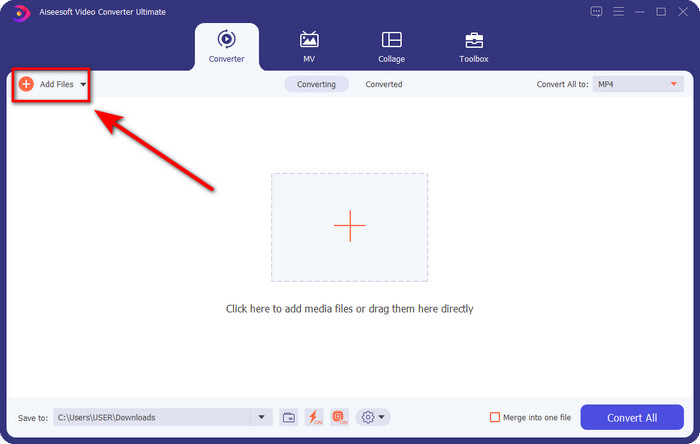
Bước 3. Sau khi chèn tệp âm thanh, bây giờ là lúc nhấp vào giống như cắt kéo khuy ao. Kéo chơi trong và ngoài đến độ dài mong muốn của âm thanh bạn muốn. Hãy nhớ rằng âm thanh được đánh dấu ở giữa phát vào và phát ra là âm thanh duy nhất được giữ lại. Sau đó nhấn Tiết kiệm để cắt âm thanh.
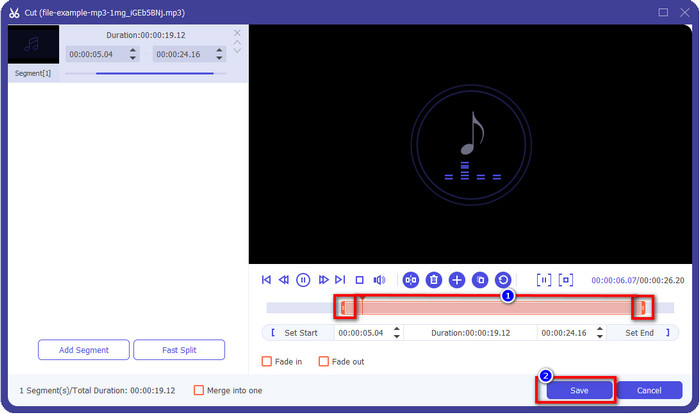
Không bắt buộc. Cần tăng cường âm thanh của bạn? Nếu đúng như vậy, hãy nhấp vào cây đũa phép nút, điều chỉnh thanh trượt âm lượng bằng cách kéo nó lên và nhấn đồng ý để tiết kiệm.
Bước 4. Đi đến Chuyển đổi tất cả sang âm thanh và đặt định dạng thành MP3. Mặc dù bạn không chuyển đổi, hãy đảm bảo rằng tên trong Chuyển đổi tất cả sang là MP3 hoặc không phải là định dạng khác để tránh thay đổi định dạng sang định dạng khác.
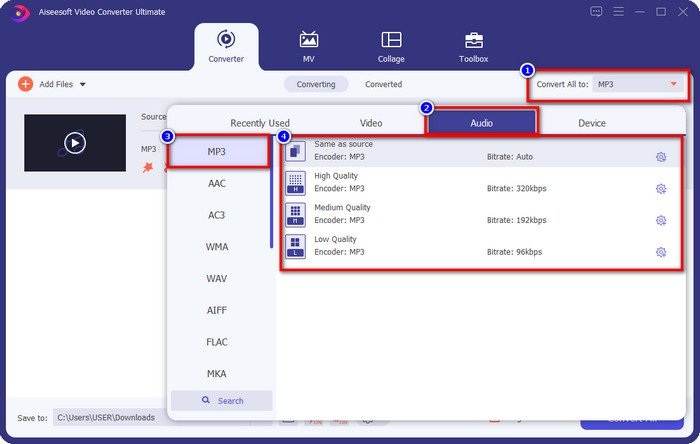
Bước 5. Bằng cách nhấp chuột Chuyển đổi tất cả, việc lưu phần cắt âm thanh sẽ bắt đầu. Giờ đây, bạn có thể cắt âm thanh bằng trình cắt MP3 miễn phí tốt nhất dễ dàng như vậy.
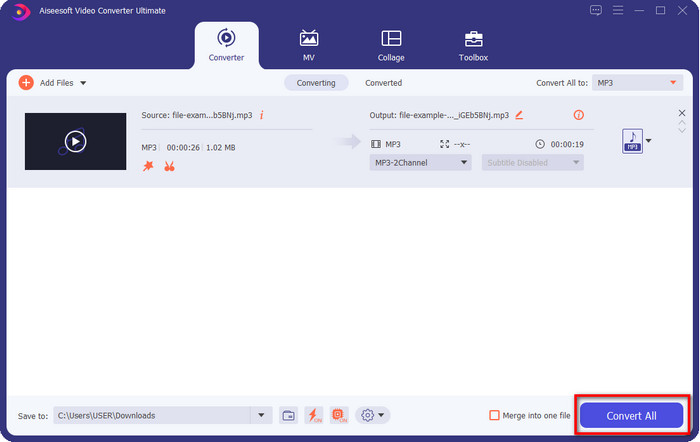
Ưu điểm
- Nó có thể cắt âm thanh của bạn nhanh nhất có thể và xử lý nó trong vòng chưa đầy một giây.
- Các tính năng nâng cao có sẵn để nâng cao sức mạnh âm lượng.
- Nó hỗ trợ tất cả các hệ điều hành như Windows hoặc Mac.
- Có thể hợp nhất nhiều tệp âm thanh với sự hợp nhất âm thanh của công cụ này.
Nhược điểm
- Mua công cụ là cần thiết.
2. Audacity
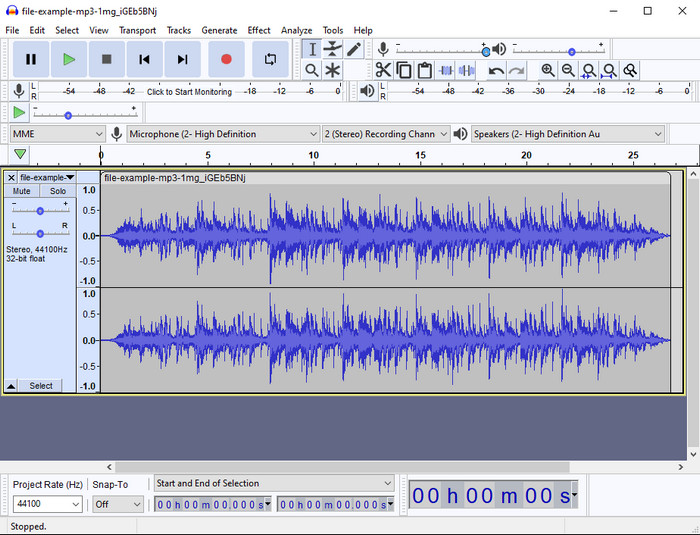
Audacity đã cung cấp các tính năng chỉnh sửa chuyên nghiệp cho âm thanh của bạn trong suốt nhiều năm. Ứng dụng này miễn phí để tải xuống và cung cấp cho người dùng kết hợp nhiều bản nhạc. Nó được biết là được sử dụng bởi các podcast để chỉnh sửa và ghi lại các podcast một cách dễ dàng. Tuy nhiên, một số tính năng của nó rất khó hiểu, đặc biệt nếu bạn không thích sử dụng phần mềm chuyên dụng như phần mềm này.
Mặc dù bạn vẫn có thể học cách sử dụng nó, nhưng sẽ mất thời gian để sử dụng hết tiềm năng của bộ cắt âm thanh MP3 này và để cắt âm thanh, công bằng mà nói rằng nó cắt ngay lập tức và dễ dàng nếu bạn cần.
Ưu điểm
- Miễn phí tải xuống trong tất cả các chương trình như Windows và Mac.
- Các trình chỉnh sửa âm thanh nâng cao và chuyên nghiệp luôn sẵn sàng để làm cho âm thanh của bạn trở nên tuyệt vời.
- Nó là tốt nhất để ghi podcast và hơn thế nữa.
Nhược điểm
- Nhiều đối thủ cung cấp giao diện người dùng thân thiện với người dùng.
- Không phải là sự lựa chọn tốt nhất cho người mới bắt đầu cho kết quả ngay lập tức của việc cắt và các mục đích chỉnh sửa khác.
- Một số báo cáo cho thấy dữ liệu của bạn được thu thập nếu bạn sử dụng công cụ này, nhưng vẫn chưa có bằng chứng chắc chắn.
Phần 2. 3 Máy cắt MP3 trực tuyến có thể truy cập trên web
1. mp3cut.net
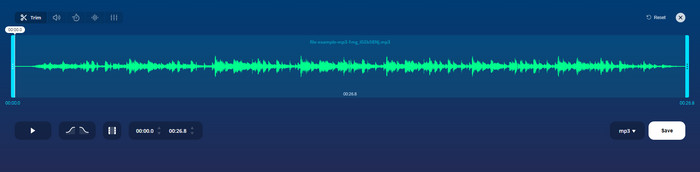
Bạn có thể sử dụng mp3cut.net nếu bạn cần một trình cắt MP3 trực tuyến cho công việc. Sau khi tải tệp lên trong trình cắt trực tuyến này, bây giờ bạn có thể xóa âm thanh bạn muốn vẽ trên tệp âm thanh của mình. Hơn nữa, công cụ này cũng có một số tính năng chỉnh sửa nhỏ để thay đổi tốc độ và cao độ của âm thanh nếu bạn cần.
Mặc dù nó có loại khả năng này, công cụ thường xuyên bị treo và không thể phát âm thanh để nghe nếu bạn cắt nó một cách chính xác. Vì vậy, để sử dụng lại, bạn sẽ cần phải làm mới trình duyệt của mình và lặp lại điều chỉnh mà bạn đã thực hiện lại.
Ưu điểm
- Thân thiện với người dùng và có thể truy cập thông qua internet.
- Về điểm, các tính năng giúp bạn cắt âm thanh.
- Các tính năng chỉnh sửa cơ bản có sẵn.
Nhược điểm
- Nó có quảng cáo trên giao diện web.
- Đôi khi nó bị treo và cần phải tải lại để sử dụng.
2. audiotrimmer.com
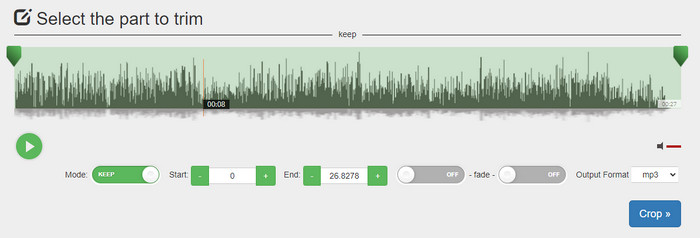
Một công cụ cắt mp3 miễn phí khác trên mạng là audiotrimmer.com. Công cụ này cung cấp các tính năng cắt tỉa dễ hiểu và đơn giản; tất cả các chức năng của công cụ này là đúng. Với nó, bạn có thể chọn bạn muốn giữ âm thanh hay xóa âm thanh. Ngoài ra, nó có một hiệu ứng mờ dần trong và ngoài giống như tông đơ khác được đề cập ở đây. Tuy nhiên, khi chúng tôi cố gắng sử dụng hiệu ứng mờ dần và mờ dần, nó không hoạt động; không có hiệu ứng thêm vào âm thanh của chúng tôi. Nhưng nếu bạn muốn cắt dễ dàng, đây là một công cụ web nhất định phải thử.
Ưu điểm
- Miễn phí và có sẵn trong tất cả các trình duyệt để truy cập.
- Dễ dàng sử dụng để cắt âm thanh.
- Nó có các hiệu ứng mờ dần trong và ngoài.
Nhược điểm
- Fade-in và out không hoạt động tốt.
- Có rất nhiều quảng cáo khó chịu nếu bạn truy cập chúng. Vì vậy, hãy cẩn thận để không nhấp vào chúng.
3. Video
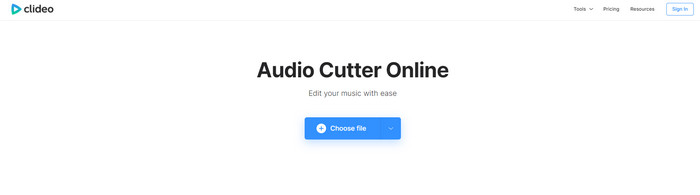
Một trong những công cụ cắt và ghép MP3 trực tuyến tốt nhất mà bạn có thể sử dụng là Video. Hầu hết người dùng thích thú và thích sử dụng công cụ này vì khả năng chỉnh sửa của nó. Hơn nữa, bạn cũng có thể thêm vào và tắt dần trên tệp âm thanh của mình nếu bạn cần. Nhưng sau khi xuất nó và nghe nó, không có sự mờ dần trong và ngoài được thêm vào tệp âm thanh của chúng tôi. Chúng tôi gặp một vấn đề nhỏ với công cụ này: tải lên và tải xuống tệp. Không giống như công cụ được đề cập đầu tiên, việc tải lên âm thanh trên trình cắt của nó mất nhiều thời gian và đôi khi chúng tôi không thể tải tệp âm thanh lên đây vì không rõ lý do.
Mặc dù chúng tôi gặp phải một số vấn đề, nhưng nó vẫn là máy cắt trực tuyến tốt nhất và nó cũng an toàn khi sử dụng.
Ưu điểm
- Máy cắt trực tuyến tốt nhất trực tuyến.
- Giao diện người dùng chuyên nghiệp.
- Dễ sử dụng.
Nhược điểm
- Quá trình tải lên và tải xuống sẽ mất quá nhiều thời gian của bạn.
- Fade in and out hoạt động nhưng không tốt.
Phần 3. Câu hỏi thường gặp về Máy cắt MP3
Máy cắt nhạc MP3 tốt nhất trên Mac là gì?
FVC Video Converter Ultimate cũng có sẵn trên Mac. Vì vậy, nếu bạn cần cắt âm thanh của mình trên Mac, tốt hơn bạn nên tải xuống công cụ cuối cùng để xử lý tệp âm thanh của mình một cách thích hợp. Công cụ cuối cùng không chỉ trình bày tốt nhất để cắt âm thanh của bạn mà còn có thể nâng cao âm thanh bằng cách tăng cường âm thanh. Hơn nữa, nếu bạn cần trợ giúp trong việc chuyển đổi, hợp nhất, đồng bộ hóa âm thanh, v.v. thì công cụ cuối cùng là giải cứu. Nếu bạn cần biết thêm về công cụ cuối cùng, bạn nên đọc các chi tiết được trình bày ở trên.
Việc cắt bớt âm thanh có làm giảm kích thước của nó không?
Kích thước tệp của âm thanh giảm sau khi bạn cắt nó. Khi so sánh tệp âm thanh gốc với tệp đã cắt, chúng tôi thấy một số thay đổi về độ cao. Vì vậy, nó có nghĩa là tệp âm thanh càng ngắn, kích thước của nó càng nhỏ, nhưng nếu tệp âm thanh của bạn có rất dài, thì hãy mong đợi rằng kích thước đó cũng đáng kể.
Tôi có thể sử dụng Audacity để hợp nhất nhiều âm thanh không?
Có, bạn có thể, Audacity hỗ trợ hợp nhất nhiều bản âm thanh thành một tệp. Tuy nhiên, điều đó thật khó, đặc biệt là nếu bạn không có một hướng dẫn liên quan để làm theo. Vì vậy, nếu bạn cần kết hợp âm thanh qua Audacity, bạn có thể nhấp vào đây liên kết và học hỏi từ nó.
Phần kết luận
Máy cắt MP3 được trình bày ở đây đã vượt qua các tiêu chuẩn mà chúng tôi đặt ra để chỉ cung cấp tông đơ tốt nhất cho bạn. Bài viết này cho thấy tầm quan trọng của việc chọn đúng và phù hợp máy cắt dựa trên nhu cầu của bạn. Mặc dù các tông đơ ở đây làm cùng một chức năng, nhưng FVC Video Converter Ultimate cung cấp âm thanh cắt hiệu quả hơn nhiều. Theo nghiên cứu của chúng tôi, công cụ cuối cùng vượt qua tất cả các tiêu chuẩn mà chúng tôi đặt ra. Vì vậy, nếu bạn muốn có một chiếc máy cắt hàng đầu trên tay, đây là sự lựa chọn tốt nhất trong số những chiếc máy cắt còn lại hiện có trên thị trường. Quá tốt để không tin? Tốt hơn hết, bạn nên tải xuống công cụ và tự mình kiểm tra.



 Chuyển đổi video Ultimate
Chuyển đổi video Ultimate Trình ghi màn hình
Trình ghi màn hình


